- Verwenden Sie Internet Explorer? Nachdem Sie Ihren Zugangscode eingegeben haben, klicken Sie zweimal auf "Ausführen", um die Anwendung zur Bildschirmfreigabe aufzurufen.
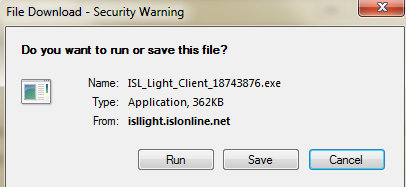
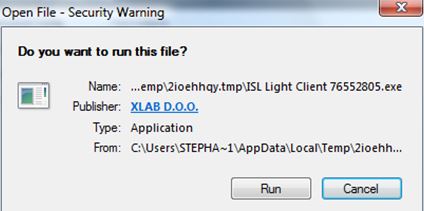
- Benutzen Sie Firefox? Klicken Sie nach der Eingabe Ihres Zugangscodes auf "Datei speichern" und wählen Sie den Ordner, in dem Sie die Anwendung speichern möchten. Starten Sie dann die Anwendung.
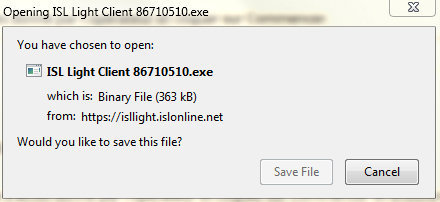
- Die Anwendung wird automatisch installiert.

- Sobald die Installation abgeschlossen ist, werden Sie automatisch verbunden.
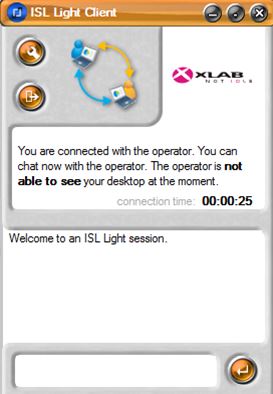
- Sie können die Bildschirmfreigabe-Sitzung jederzeit beenden, indem Sie auf
 und dann auf "Ja" klicken.
und dann auf "Ja" klicken.
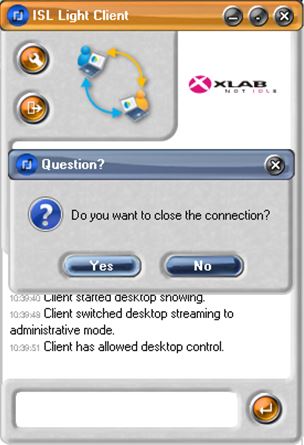
Unsere Experten sind für Sie da, auch aus der Ferne!

Während einer Bildschirmfreigabe-Sitzung autorisieren Sie einen Proximus-Mitarbeiter, Ihre Web-Sitzung auf der Proximus-Website aus der Ferne zu sehen und die erforderlichen Maßnahmen zu ergreifen, um Ihnen bei der Lösung Ihres Problems zu helfen oder Sie online zu unterstützen.
Wie starten Sie eine Screen-Sharing-Sitzung?
Sie werden auf die Android-Seite Play Store weitergeleitet, wo Sie die ISL Light Anwendung herunterladen können.
Einmal installiert, müssen Sie sie nur noch starten und den Anweisungen des Mitarbeiters folgen.
Um Ihren Bildschirm zu teilen, klicken Sie einfach auf das rechte obere Symbol und dann auf "Join a session".
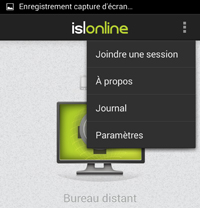
-
-
- Geben Sie den Zugangscode ein, den Ihnen der Betreiber mitgeteilt hat, und klicken Sie auf "Start".
- Sobald die Anwendung heruntergeladen wurde, öffnen Sie die Datei "Downloads" und starten Sie die Anwendung ISL_Light_Client.
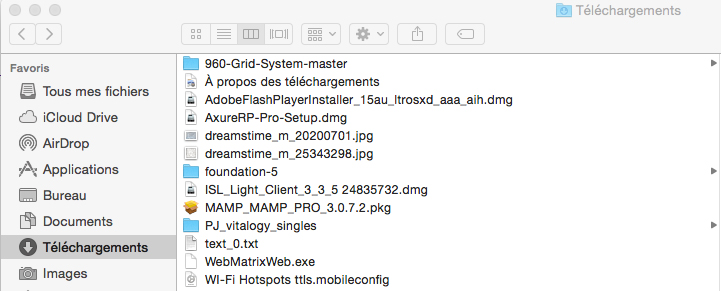
- Klicken Sie auf ISL_Light_Client.
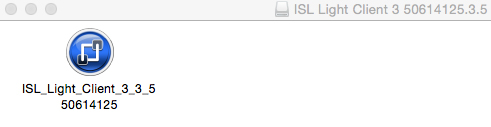
- Wählen Sie "Öffnen"
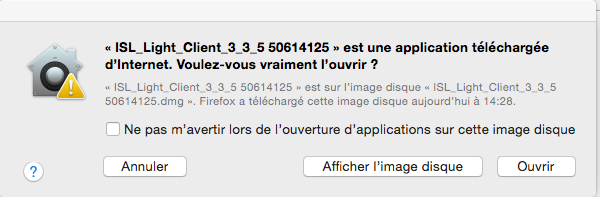
- Sie werden automatisch verbunden.

- Sie können die Screen-Sharing-Sitzung jederzeit beenden, indem Sie auf
 und dann auf "Ja" klicken.
und dann auf "Ja" klicken.
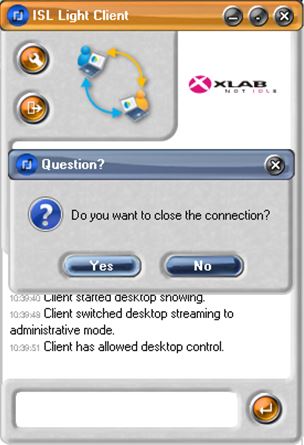
- Nach Beendigung der Sitzung können Sie die Anwendung in Ihrem Downloads-Ordner löschen.
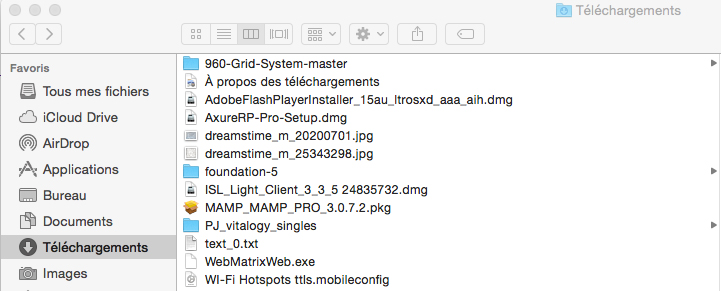
-
- Eine Bildschirmfreigabe-Sitzung bedeutet, dass Sie einen Proximus-Mitarbeiter autorisieren, Ihre Web-Sitzung auf der Proximus-Website aus der Ferne zu sehen und die erforderlichen Maßnahmen zu ergreifen, um Ihnen bei der Lösung Ihres Problems zu helfen oder Sie online zu unterstützen.
- Wenn Sie eine Bildschirmfreigabe-Sitzung starten möchten, wird Ihnen der Proximus-Mitarbeiter am Telefon oder über eine Chat-Sitzung eine bestimmte sichere Webseiten-Adresse mitteilen. Auf dieser Webseite finden Sie einen persönlichen Code. Diesen persönlichen Code müssen Sie dann dem Proximus-Mitarbeiter mitteilen. Erst wenn Sie diesen Code eingegeben haben, kann er/sie eine Screen-Sharing-Sitzung starten. Diese Sitzung kann also nur mit Ihrer vorherigen Zustimmung gestartet werden.
- Durch das Starten der Screen-Sharing-Sitzung erlauben Sie, dass Ihre Web-Sitzung auf unserer Website mit einem Proximus-Mitarbeiter geteilt wird. Dieser hat nur eingeschränkten Zugriff. Er/sie kann Ihre Web-Sitzung einsehen und, falls erforderlich, Operationen in der Web-Sitzung durchführen, um Ihr Problem zu lösen. Der Proximus-Mitarbeiter ist unter keinen Umständen befugt, in Ihrem Namen Bestellungen aufzugeben oder Einkäufe zu tätigen. Proximus lehnt jede Verantwortung ab, wenn Sie andere autorisieren, in Ihrem Namen eine Screen-Sharing-Sitzung zu starten.
- Die Daten, die dem Proximus-Mitarbeiter während einer Screen-Sharing-Sitzung mitgeteilt werden, werden vertraulich behandelt und nur dazu verwendet, Ihr Problem auf der Proximus-Website zu lösen.
- Der Proximus-Mitarbeiter kann während der Screen-Sharing-Sitzung einen Screenshot machen, um ihn einem anderen Proximus-Team zu zeigen, wenn er/sie der Meinung ist, dass er/sie die Hilfe dieses Teams zur Lösung Ihres Problems benötigt.
- Sie sind dafür verantwortlich, diese Bildschirmfreigabe-Sitzung zu beaufsichtigen. Sie können alles verfolgen, was der Proximus-Mitarbeiter während der Screen-Sharing-Sitzung tut. Wir empfehlen Ihnen, alle anderen Programme und Websitzungen auf Ihrem Computer zu schließen, damit unser Mitarbeiter keinen Zugriff auf diese hat.
- Sowohl Sie als auch der Proximus-Mitarbeiter können die Sitzung jederzeit beenden. Der Proximus-Mitarbeiter wird die Sitzung beenden, sobald das Problem gelöst ist. Sie sehen dann auf Ihrem Bildschirm eine Meldung, dass die Screen-Sharing-Sitzung beendet ist. Wenn Sie die Sitzung vorher beenden möchten, können Sie das jederzeit tun, indem Sie auf die Schaltfläche "Bildschirmfreigabe-Sitzung beenden" klicken.